anaconda介绍
- Anaconda指的是一个开源的Python发行版本,其包含了conda、Python等180多个科学包及其依赖项。
- Conda是一个开源的包、环境管理器,可以用于在同一个机器上安装不同版本的软件包及其依赖,并能够在不同的环境之间切换。
- 可以用anaconda创建一个个独立的python环境。
- Anaconda就是安装了很多第三方库的Python环境。其有这么明显的两个优点:
- 安装库方便
- 创建和管理环境方便
- anaconda的安装目录,其实这里就是base环境,里面有着一个基本的python解释器, lLib里面也有base环境下的各种文件。那我们自己创建的环境去哪了呢, 我们可以看见一个envs, 这里就是我们自己创建的各种虚拟环境的入口。
- anaconda所谓的创建虚拟环境其实就是安装了一个真实的python环境, 只不过我们可以通过activate,conda等命令去随意的切换我们当前的python环境, 用不同版本的解释器和不同的包环境去运行python脚本.
- 如果我们切换不同的环境,conda命令(比如安装、删除等)都会只针对这个环境来操作。所以我们可以在环境A使用python2.7的语法编程,在环境B使用python3.6的语法。
基本命令
多个环境的创建:这里提醒新手朋友,一定要退出Python编辑环境 exit() ,才能运行下面的代码。
activate // 切换到 base环境(anaconda自带的base环境)
activate learn // 切换到 learn环境
deactivate xxx //退出环境
conda create -n learn python=3 // 创建一个名为learn虚拟环境并指定python版本为3(这里conda会自动找3中最新的版本下载)
conda env list // 列出conda管理的所有环境
conda info --envs //查看环境,与上一条功能相同
conda info //查看conda自身的信息
conda list // 列出当前环境的所有包(模块)
conda install xxx //安装某个包
conda remove xxx //卸载某个包
conda remove -n learn --all // 删除learn环境及下属所有包
conda update xxx //更新某个包
conda env export > environment.yaml // 导出当前环境的包信息
conda env create -f environment.yaml // 用配置文件创建新的虚拟环境
conda --help //显示帮助文字内容
python --version //显示python的版本
python //进入Python编辑环境
Anaconda Navigtor
Anaconda还自带了一个有界面的工具管理箱Anaconda navigator,用于管理工具包和环境的图形用户界面,后续涉及的众多管理命令也可以在 Navigator 中手工实现。
- 在Home里面可以看到各种已经安装的有用的工具,尤其是jupyter lab和jupyter notebook
- Environment环境里面可以看到我们已经安装的各种模块。
Jupyter notebook
是一款编辑器,基于web的交互式计算环境,可以编辑易于人们阅读的文档,用于展示数据分析的过程。就如同文字可以写在石头上,竹子上,纸上;Python代码也可以写在不同的编辑器上。
- Jupyter notebook其实是打开一个网页,但很像是文件管理器,你可以在这里创建自己的文件,并编写代码。
- 我们想把代码写在d盘的名称为daima的文件夹下,就需要先来到d盘,然后在cd到这个路径。最后输入jupyter notebook,就会弹出一个网页,就能写Python代码啦。
d:
cd Ddaima
jupyter notebook
- 若jupytor notebook没有自动打开,可以将以上三个链接中的任意一个手动打开即可
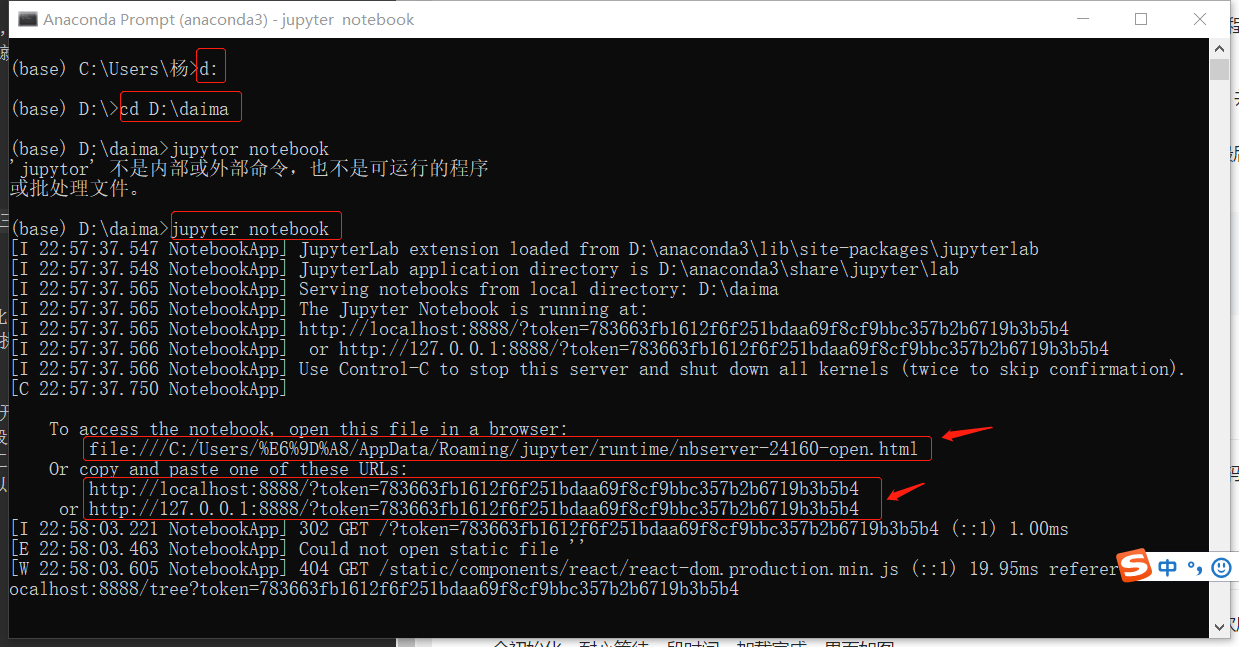
Qtconsole
一个可执行 IPython 的仿终端图形界面程序,相比 Python Shell 界面,qtconsole 可以直接显示代码生成的图形,实现多行代码输入执行,以及内置许多有用的功能和函数。
Spyder
- 一个使用Python语言、跨平台的、科学运算集成开发环境。点击 Anaconda Navigator,第一次启用,会初始化,耐心等待一段时间,加载完成,界面如图。
- spyder编辑器,它最大优点就是模仿MATLAB的“工作空间”。spyder.exe放在安装目录下的Scripts里面,直接双击spyder.exe就能运行。我们可以右键发送到桌面快捷方式,以后运行就比较方便了。